Как исправить ошибку 0x80070666 при установке Microsoft Visual C++ 2015. Microsoft visual c ошибка при установке
0x80240017 неопознанная ошибка Visual C++ в Windows
Ошибка 0x80240017 встречается во время установки Visual C++, из-за чего многие пользователи испытывают затруднения при запуске приложений, требующих эту версию. Вышеуказанная программа служит инструментом запуска большинства игр и приложений Windows и является практически обязательной для всех обладателей данной операционной системы. 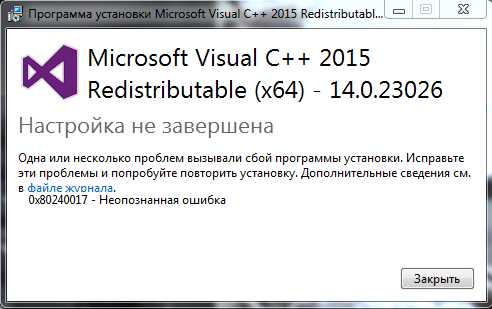
Неопознанная ошибка 0x80240017 – причины возникновения
Проблема кроется в наличии ошибок и несоответствий в операционной системе, либо противоречий версий установщика и системы. Разработчики исправляют их по мере поступления и выпускают в виде обновлений Windows. Установка относительно новой версии Visual C++ может не подойти под текущую версию OS. В большинстве случаев проблема исчезает при обновлении системы, так что причина достоверна, а предлагаемые решения имеют основания.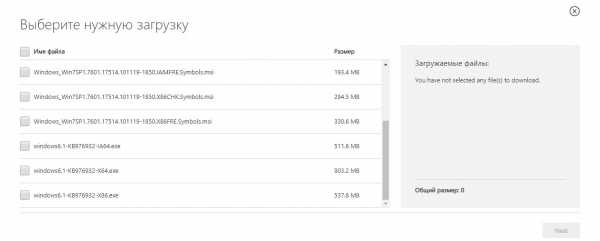
Вторая возможная причина – битый файл установки. Для предупреждения всевозможных ошибок достаточно скачать установочный файл программы с официального сайта Microsoft, чтобы была уверенность в том, что файл нормальный, и чтобы исключить этот фактор, который влечет ошибки установки не только этой программы.
Далее идет причина, которая заключается в возможных противоречиях установленных дистрибутивов Microsoft Visual C. В данном случае стоит удалить все версии библиотек через «Установку и удаление программ», которая находится в «Панели управления», и установить заново.
Error 0x80240017 failed to execute msu package – методы решения
Есть несколько рабочих способов устранить неполадку. Два метода получили подтверждение на практике. Их и рассмотрим.
Метод1
Нужно скачать проверенную версию Microsoft Visual C ++, от официального источника. Возможно, вы устанавливаете файл сомнительного происхождения, скаченный не понятно где. Все проверенные ссылки на Microsoft Visual C ++ здесь http://dlltop.ru/soft/46-microsoft-visual-c
Метод 2
Следует установить последние обновления. Сделать это можно двумя способами: автообновлением или ручным обновлением.
Первый - использовать штатные инструменты автоматического обновления, если установлена официальная ОС. Включить его можно в «Центре обновления Windows» - «Панель управления». После чего система сама проверит, нужны ли обновления, скачает все необходимые файлы и предложит установить их. Установка завершится перезагрузкой системы, чтобы обновленная система приняла все изменения. Далее, нужно заново запустить установщик Visual C++, дождаться окончания, перезапустить компьютер еще раз.
Второй – скачать и установить единичный пакет с официального сайта Виндовс. Для этого нужно:
- Перейти по ссылке https://www.microsoft.com/ru-ru/download/details.aspx%3Fid%3D5842 .
- Скачать пакет обновлений, нажав на кнопку «Скачать». Открывается дополнительное окно сайта, предлагается много вариантов для различных версий ОС. Выбирайте тот, который соответствует вашей системе. Эти сведения можно посмотреть в «Панель управления» - «Система».
Для установки обновления нужно выполнить следующий алгоритм действий:
- Отключить интернет (выдернуть сетевой шнур или отключить Wi-Fi).
- Запустить скачанный ранее файл.
- Дождаться окончания процедуры установки.
- Перезагрузить компьютер.
- Заново запустить установщик Visual C++.
- Перезагрузить компьютер и подключиться к сети.
Ошибка исчезает благодаря исправлениям, которые вносятся в систему. Они устраняют конфликт, вызванный различиями версии Виндоус и Visual 2015 года.
Метод 3
Есть еще один метод, который помогает с решением ошибки. Для этого, скачать официальное обновление следует по второй ссылке https://support.microsoft.com/ru-ru/help/2999226/update-for-universal-c-runtime-in-windows . 0x80240017 неопознанная ошибка Visual C Windows 7 успешно завершается, и установка проводится успешно.
Алгоритм действий тот же, что и в первом методе:
- Перейти по ссылке https://support.microsoft.com/ru-ru/help/2999226/update-for-universal-c-runtime-in-windows .
- Выбрать файл установки обновлений в зависимости от версии Виндовс («Панель управления» - «Система» покажет версию ОС).
- Скачать, кликнув по надписи «Скачать пакет» напротив нужной версии.
- Прервать подключение к интернету (отключение Wi-fi или отсоединение сетевого шнура).
- Установить скачанный пакет обновлений.
- Перезагрузить компьютер.
- Запустить установку Visual C++.
- Дождаться успешного завершения и перезагрузить компьютер.
- Включить интернет.
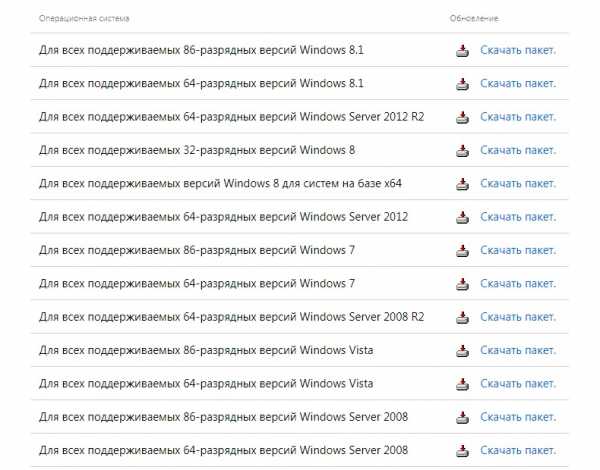
Заключение
При подготовке материала не пострадала ни одна система. Используя Метод 1, Метод 2, и Метод 3 было исправлено несколько ошибок с кодом 0x80240017, что подтверждает их состоятельность. После чего был проведен анализ и поиск возможных причин.
Будем рады услышать от Вас отзыв, также поможем при установки компонентов, и в исправлении ошибок. Пишите всё в комментариях, чуть ниже
Видео: Неопознанная ошибка 0x80240017 в Visual c++ как исправить?
dlltop.ru
Ошибка 0x80070666 – уже установлена другая версия этого продукта
Крайне редко можно встретить систему без установленного пакета Visual C++ Redistributable. Ведь именно он отвечает за правильную работу большинства игр и программ.
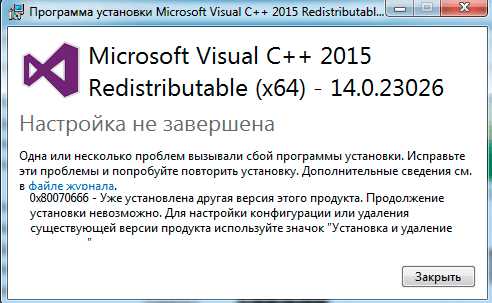
Но вот установить его получается далеко не всегда. Чаще всего при установке Microsoft Visual C++ Redistributable 2015 пользователи сталкиваются с ошибкой 0x80070666, которая указывает на то, что уже была установлена другая версия этого продукта.
По идее даже если в системе присутствует более старая версия данного приложения, то новая должна ставиться поверх него, без каких-либо проблем. Но так выходит не всегда. Причин этому может быть множество, предлагаю разобрать каждую из них.
Причины появления
Существуют множество факторов, влияющих на корректную установку Microsoft Visual C++.
- Не удалена предыдущая версия.
- Остались файлы и записи в реестре от прошлого приложения.
- Поврежден устанавливаемый пакет библиотек.
- Не установлены последние обновления Windows.
- Компьютерные вирусы.
Каждый из приведенных пунктов может способствовать появлению ошибки 0x80070666, поэтому предлагаю разобрать их более подробно.
Удаление библиотек
Самый эффективный способ – это удалить все установленные пакеты библиотек, конечно, если такие имеются. Для этого воспользуемся программой Ccleaner.
Выполняем по шагам:
- Скачиваем, устанавливаем и запускаем утилиту Ccleaner.
- В левом меню открываем раздел «Сервис» и щелкаем по пункту «Удаление программ».
- Находим все пакеты библиотек и поочередно удаляем.
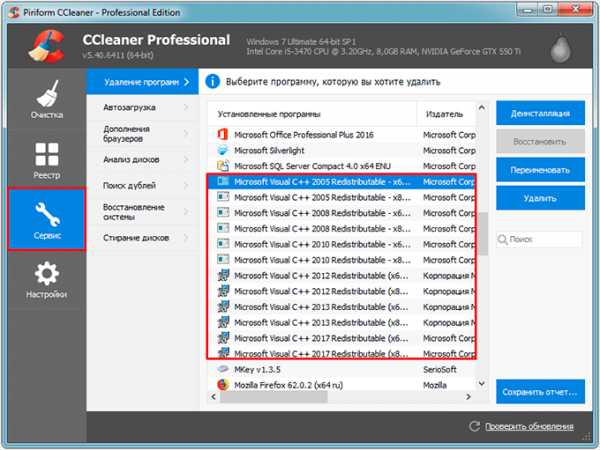
- Открываем раздел «Очистка» и нажимаем по кнопке «Очистка».
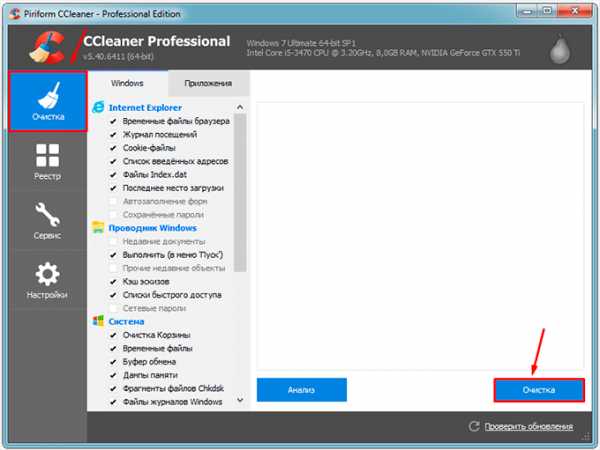
- Перемещаемся в раздел «Реестр», щелкаем по кнопке «Поиск …», отмечаем галочками все найденные пункты и жмем «Исправить …». Рекомендую выполнить данную процедуру несколько раз.
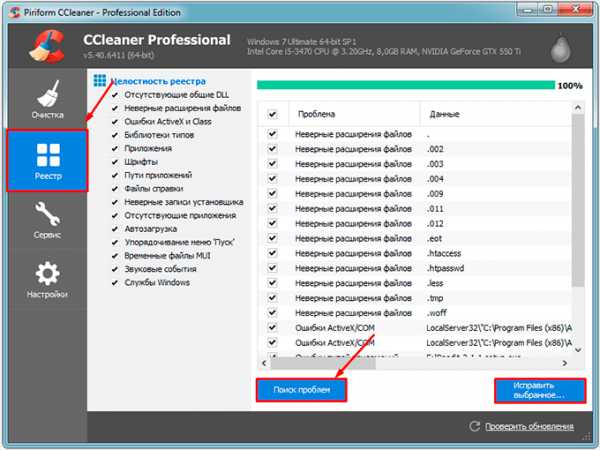
После этого все остатки от других версий должны быть удалены. Осталось перезагрузить компьютер и повторить попытку установки.
Что делать, если приложение не отображается в Ccleaner
Тогда исправить возникающую при установке Microsoft Visual C++ 2015 ошибку 0x80070666 с уведомлением «настройка не завершена» поможет специальная бесплатная утилита «FIX IT». Скачать ее вы можете с официального сайта.
Как ей пользоваться:
- После того, как вы скачаете ее, запустите. Она портативна и не устанавливается в систему.
- В главном окне нажмите «Далее».
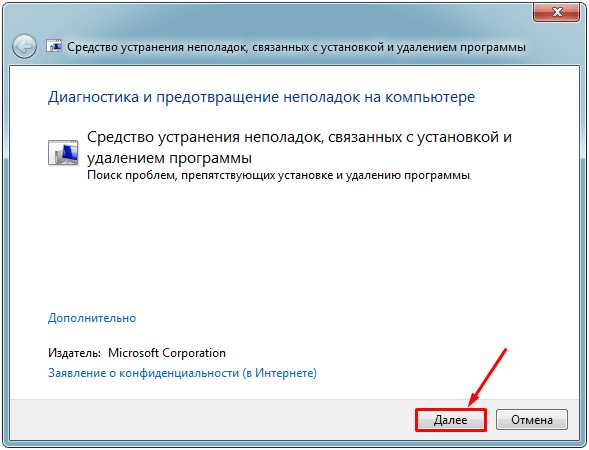
- Затем выберите пункт «Удаление». После этого начнется поиск программ, дождитесь его окончания.
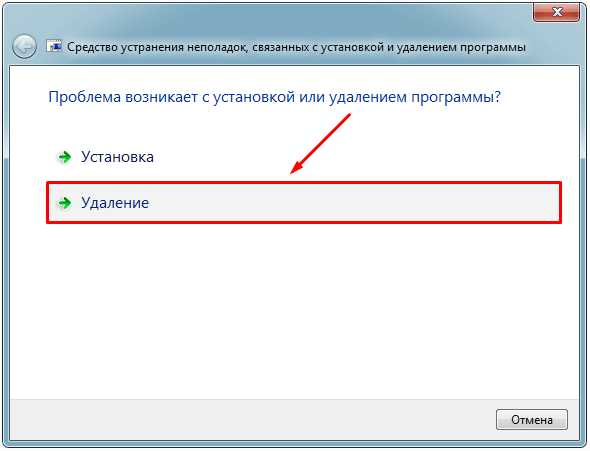
- В открывшемся списке найдите нужное приложение и деинсталлируйте его, нажав «Далее».

- Щелкните по пункту «Да, попробовать удалить».
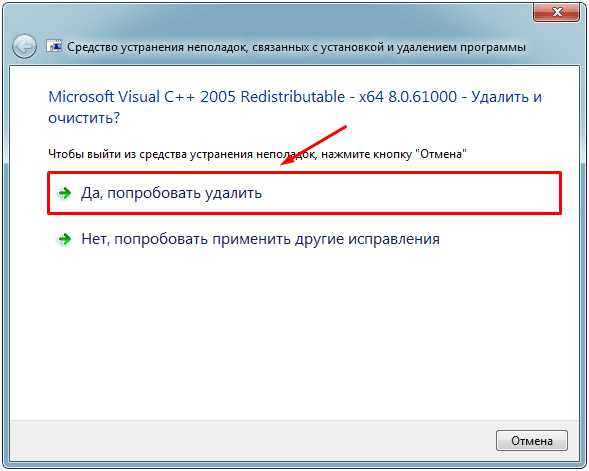
- Дождитесь завершения процедуры, после чего откройте Ccleaner и выполните повторную очистку диска и реестра.
- Перезагрузите ПК.
Теперь попробуйте повторно инсталлировать пакет.
Ручная чистка диска и реестра
Если Microsoft Visual C++ 2015 по-прежнему не устанавливается и выдает ошибку 0x80070666, при этом использование утилит «Ccleaner» и «FIX IT» не дало результатов, то необходимо проводить ручную чистку.
Скорее всего программа изначально была неправильно удалена и от нее остались файлы и записи в реестре, как обычно бывает после использования стандартного деинсталлятора в разделе «Программы и компоненты».
Перед началом работы с реестром, рекомендую создать его резервную копию. Чтобы в случае чего была возможность восстановить систему.
И так, как это сделать:
- Для чистки реестра рекомендую использовать утилиту «Reg Organizer». Поэтому предварительно скачайте и запустите ее.
- Перейдите в раздел «Редактор реестра», в поиске укажите название приложения и нажмите «Начать поиск».
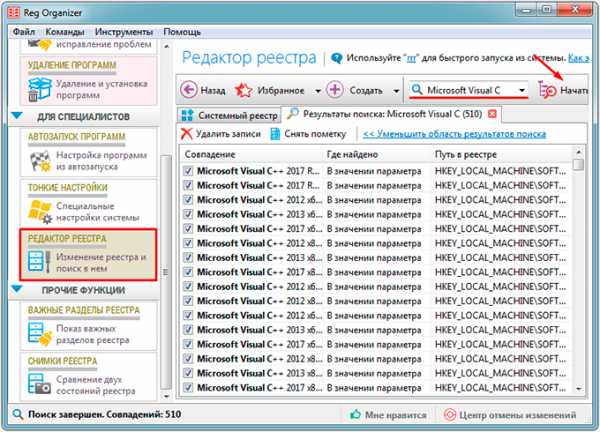
- Дождитесь завершения поиска, отметьте в найденном списке все пункты и нажмите «Удалить записи».
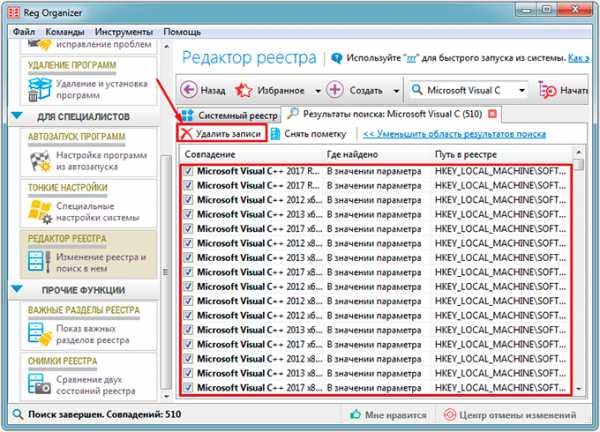
- Теперь зайдите в «Чистка дисков», нажмите «Сканировать» и затем удалите все найденные файлы.
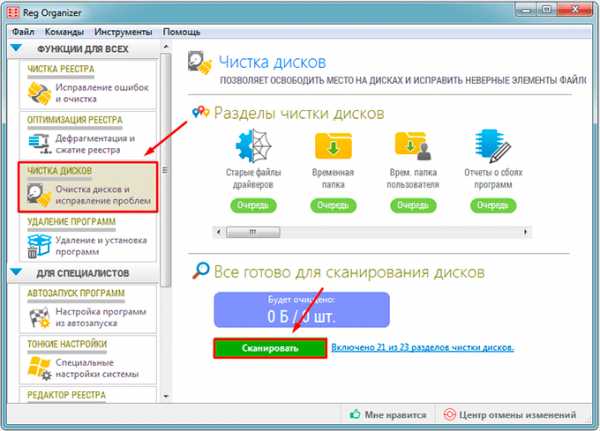
- Сразу же после этого перейдите в «Чистка реестра» и исправьте все найденные проблемы.
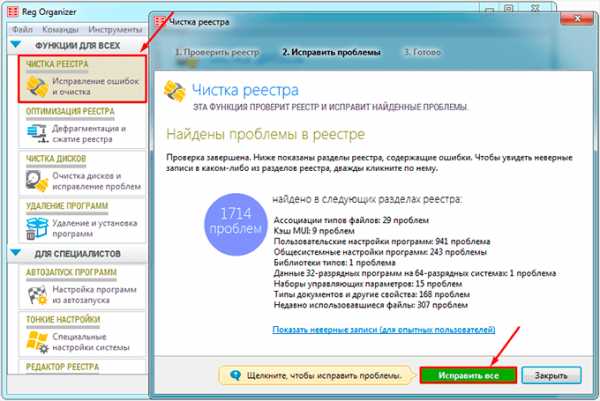
- Перезапустите компьютер.
Проблема должна быть решена.
Поврежденный установщик
В результате различных ошибок, возникающих на стороне пользователя или на стороне сервера, с которого происходит загрузка, повреждается установщик.
Поэтому довольно часто исправить ошибку 0x80070666 получается повторной загрузкой пакета Microsoft Visual C++ 2015 с официального сайта. Это особенно актуально, если вы использовали установщик, который был вместе с игрой или программой.
При скачивании Visual C++ Redistributable обращайте внимание на разрядность (x64 или x86).
На 32-битную систему ставится пакет x86, на 64-битную x64. Посмотреть разрядность вашей ОС Windows можно щелкнув по значку «Компьютер» правой мышкой и открыв его свойства.
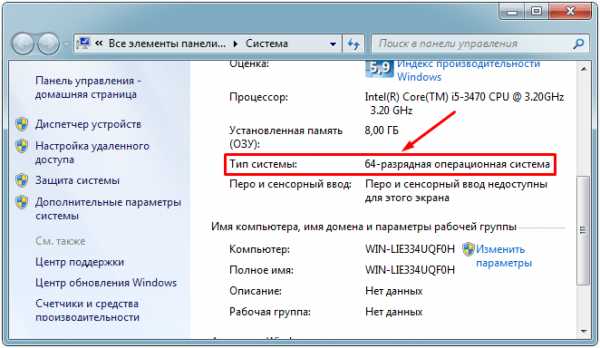
Если Майкрософт Визуал не скачивается, то проверьте свое интернет соединение или отключите антивирус и защитник Windows. Дополнительно проверьте компьютер на вирусы, поскольку некоторые из них могут изменять файл hosts, запрещая доступ к различным сайтам.
Также проблема может быть на стороне сервера, обычно она носит временный характер, попробуйте скачать его позже.
Проверка обновлений
Убедитесь, что у вас установлены последние обновления ОС Windows. Для этого откройте свойства системы и обратите внимание на раздел «Издание», если у вас Windows 7, то должен быть установлен Service Pack 1, для XP – Service Pack 3.
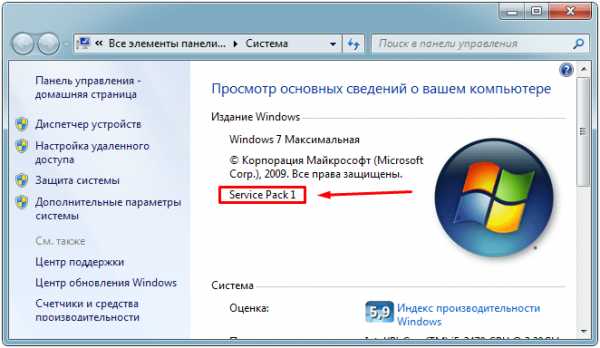
Затем откройте «Центр обновления», выполните поиск и установку актуального ПО.
Вирусное влияние
Если по-прежнему при установке Microsoft Visual C++ Redistributable 2015 выскакивает окно с ошибкой «Настройка не завершена. 0x80070666 — уже установлена другая версия этого продукта», то следует проверить ПК на вирусы. Скорее всего они заблокировали установщик.
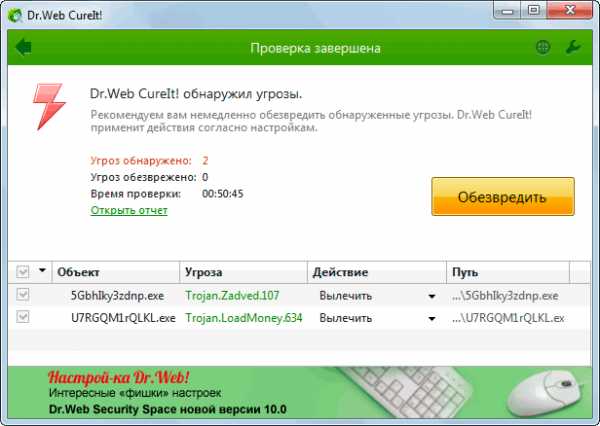
Поэтому лучше всего иметь в системе комплексный антивирус для постоянной защиты. Вместе с этим время от времени проводить дополнительную проверку Windows на наличие вредоносного ПО с помощью бесплатных антивирусных сканеров.
Еще несколько вариантов
Дополнительные способы, которые могут вам помочь:
- Выполните загрузку и установку последней версии пакета библиотек Майкрософт Визуал. После чего удалите ее используя «Ccleaner» и установите версию 2015 года. При необходимости далее вы можете поставить приложение 2017 года.
- Используйте командную строку, выполнив в ней команду «vc_redist.x86.exe /uninstall» без кавычек. При наличии 64-битной программы, выполните ту же команду, заменив x86 на x64.
- Запустите инсталлятор от имени администратора.
- Проверьте, не переполнен ли диск, на который производится запись приложения.
- Установите последнюю версию .NET Framework и DirectX.
Данные решения были взяты с различных форумов, сайтов и показали высокую результативность в устранении ошибки 0x80070666, появляющейся при установке Microsoft Visual C++ 2015 года.
Кстати, иногда при повторной инсталляции возникает совсем другой код «0x80240017».
Подробный видео урок
Профессиональная помощь
Если не получилось самостоятельно устранить возникшие неполадки,то скорее всего, проблема кроется на более техническом уровне. Это может быть: поломка материнской платы, блока питания,жесткого диска, видеокарты, оперативной памяти и т.д.
Важно вовремя диагностировать и устранить поломку,чтобы предотвратить выход из строя других комплектующих.
В этом вам поможет наш специалист.
onoutbukax.ru
Ошибка 0x80240017 в Windows 7 Visual C++: способы устранения
Microsoft Visual C++, это программный продукт, предназначением которого является проектирование и поддержка приложений, написанных на языке программирования C++. Без этого ПО, большинство программ на компьютере не будут функционировать. Как правило, утилита «вшита» во многие инсталляционные файлы, но в большинстве случаев, требуется отдельная установка продукта. При инсталляции на Виндовс 7, может появиться ошибка с кодом 0x80240017 (Рисунок 1).
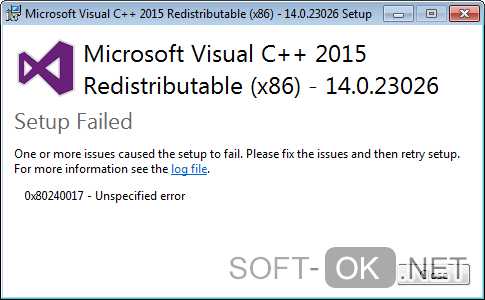
Рисунок 1. Внешний вид окна ошибки в Visual C++ на операционной системе Windows 7
Что такое ошибка 0x80240017 windows 7 Visual C++
Неисправность является системным сбоем, который может возникать из-за целого ряда причин. К факторам, которые относят причиной сбоя, относят как поврежденные установочные файлы, так и устаревшую версию операционной системы. Более подробно о том, из-за чего возникает проблема, можно узнать ниже.
Причины возникновения
Ошибка 0x80240017 windows 7 visual, возникает при инсталляции программного продукта. При возникновении этой проблемы, первым делом, потребуется разобраться в причинах сбоя:
- Операционная система, в которой отсутствует Service Pack 1.
- Среда С не имеет обновлений.
- Поврежденные установочные файлы пакета.
- Наличие остаточных файлов от предыдущих версий программы.
- Системные ошибки.
- Нежелательное ПО или вирусы.
Microsoft visual C - устранение ошибки 0x80240017 в Windows 7
Устранение такой проблемы, как «ошибка 0x80240017 microsoft visual С windows 7», требует комплексного подхода. После того как была выявлена точная причина неисправности, можно приступать к «лечению». Для начала, потребуется установить обновление Service Pack 1 (Рисунок 2).
Примачание: Перед установкой пакета обновлений, потребуется проверить его наличие. Это можно сделать следующим образом: ПКМ нажать на ярлык «Мой компьютер», далее в контекстном меню выбрать подпункт «Свойства». В появившемся окне появится вся основная информация о ПК, в том числе и о версии операционной системы.
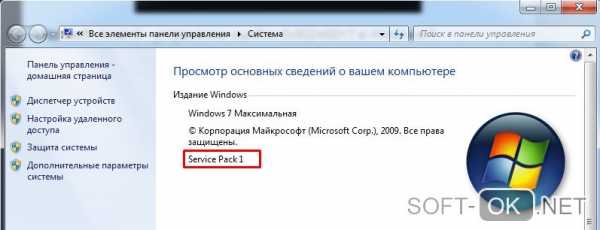
Рисунок 2. Проверка наличия установки первого пакета обновлений Service pack 1
Инсталляция Service Pack 1, осуществляется следующим образом:
- Перейти на сайт компании Microsoft, и оттуда загрузить файл «KB976932».
- Перед загрузкой потребуется указать разрядность ОС. Она должна совпадать с установленной версией Windows.
- После того как нужный файл был скачан, потребуется запустить его от имени администратора, и выполнить инсталляцию (Рисунок 3).
Примачание: Перед инсталляцией, нужно отключить интернет-соединение. Во время установки может потребоваться перезагрузка ПК, а обновление системы, может растянуться более чем на 40 минут.
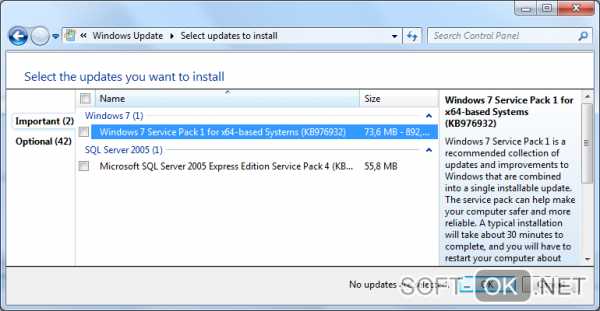
Рисунок 3. Последовательность действий при установки Service Pack 1
Если пакет обновлений был уже установлен, или после его инсталляции проблема не решилась, тогда, потребуется скачать среду обновлений С. Для этого потребуется на официальном сайте отыскать файл «KB2999226».
При инсталляции может появиться сообщение, повествующее о том, что необходимое обновление уже было установлено. В этом случае, можно приступать непосредственно к скачиванию и установке Microsoft Visual C++. Инсталляцию необходимо совершать от имени администратора (Рисунок 4).
Примачание: Microsoft Visual C++ относится к разряду свободно распространяемого ПО, его можно скачать с официального сайта разработчика. При использовании файлов размещенных на сторонних ресурсах, велик риск установки зараженного инсталляционного файла, в него, вшито рекламное и вредоносное ПО. Использование зараженной программы, также является причиной появления неисправности.
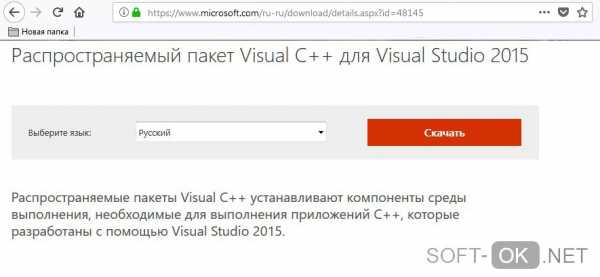
Рисунок 4. Процес скачивания Visual C++ с официального сайта
Если и в этом случае проблема не была решена, значит, потребуется провести диагностику возможных системных ошибок. Это делается с помощью следующих действий:
- Вызвать окно «Выполнить» с помощью комбинации клавиш Win+R.
- В появившейся строке ввести команду: «sfc /scannow» (Рисунок 5).
- Подтвердить действие и дождаться завершения диагностики.
В завершение операции останется только перезагрузить компьютер.

Рисунок 5. Ввод команды sfc/scannow в командной строке
Также устранить неисправность, поможет функция DISM. Для ее активации потребуется запустить с правами администратора командную строку, и в ней прописать следующую команду: «Dism /Online /Cleanup-Image /CheckHealth». Операция подтверждается нажатием на Enter. После завершения, вводится команда: Dism /Online /Cleanup-Image /RestoreHealth и перезагружается ПК.
Эти методы помогут устранить сбой. Для профилактики появления проблемы, понадобится время от времени чистить компьютер от разного рода мусора и проверять ПК на наличие вредоносных программ и вирусов. Очистку можно сделать с помощью простой и эффективной утилиты Reg Organizer. Если же чистка не помогает, то рекомендуется переустановить операционную систему.
Примачание: Переустановка ОС, при ее интенсивном использовании, должна проводиться минимум раз в полгода. Таким образом, можно избежать появления ряда проблем, в том числе и сбоя с кодом 0x80240017.
Неопознанная ошибка 0x80240017 в Visual C++
В некоторых случаях, «неопознанная ошибка 0x80240017 visual c windows 7» имеет следующий вид: Error «0x80240017 failed to execute msu package». Сообщение такого вида сигнализирует о повреждении установщика. Для решения проблемы, понадобится удалить старые компоненты программы, и ПО переустановить заново. Для этого, потребуется перейти по следующему пути: «C:\Windows\SoftwareDistribution», и оттуда поочередно удалить содержимое последней папки (Рисунок 6). Операцию рекомендуется выполнять в безопасном режиме, или использовать утилиту Revo Uninstaller. Далее следует перезагрузить компьютер, и снова установить Microsoft Visual C++ Redistributable.
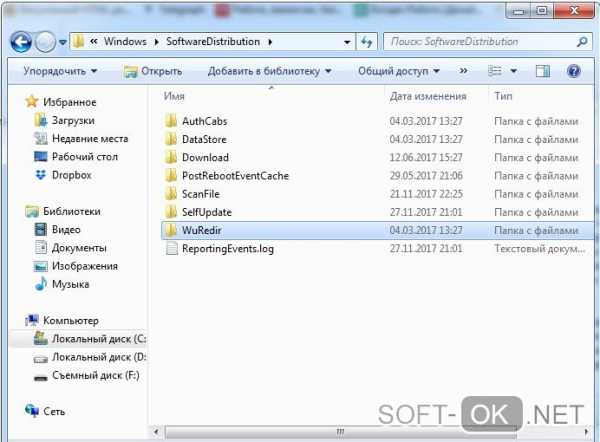
Рисунок 6. Последовательное удаление файлов в папке SoftwareDistribution
В подведение итогов, стоит сказать, что из-за сбоя, инсталляция важной утилиты становится невозможной. А без нее, на ПК нельзя установить большинство важных программ и приложений. К тому же, некоторые «базовые» приложения ПК будут нестабильно функционировать. Решение проблемы буквально «лежит на поверхности». От пользователя требуется проверка ПК на ошибки и вирусы, также понадобится регулярно устанавливать «свежие» обновления для системы.
Примачание: Часто ОС устанавливает поврежденные обновления, поэтому, их надо загружать в ручном режиме.
Регулярная чистка ПК от мусора и проверка на вирусы, своевременная установка обновлений и скачивание ПО из проверенных источников – методы профилактики появления проблемы.
soft-ok.net
Неопознанная ошибка 0x80240017 при установке visual c++ в Windows 7
Ошибка возникает при установке пакета Visual C++ Redistributable, который необходим для программ и игр написанных на c++.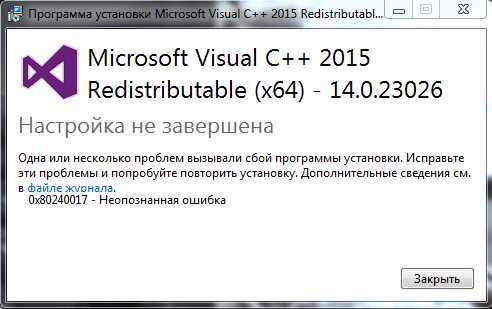
Весь секрет в том, что неопознанная ошибка 0x80240017 visual c++ в Windows 7, появляется только на системах без установленных необходимых обновлений Windows. Поэтому для начала проверим, что мы имеем.
- Проверим установленные обновления Windows 7. Для этого нажимаем правой кнопкой мыши на Мой компьютер и выбираем СвойстваСверху ищем информацию о виндовс. Если есть строчка Service Pack 1, как на изображении ниже, то переходим сразу к пункту 4.
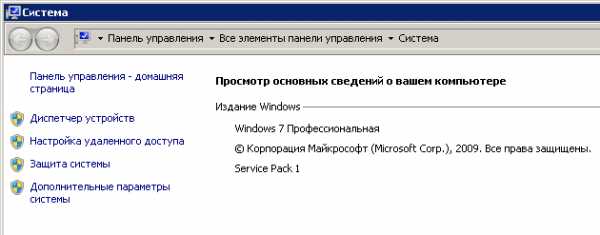
- Скачиваем и устанавливаем обновление Windows 7 SP 1 с сайта Microsoft, которое весит около 500 МБ для 32-битных и около 900 Мб для 64-битных систем.
Перейдите по ссылке https://www.microsoft.com/en-us/download/details.aspx?id=5842
Нажмите кнопку ЗагрузитьВыберите файлы согласно разрядности вашей системы, как на изображении ниже
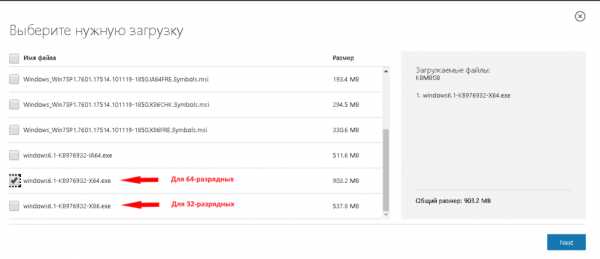
- Установите скачанное обновление
- Заключительный шаг — установить обновление Windows KB2999226 устраняющее некоторые ошибки, препятствующие установке программ
Скачайте и установите:
- Для 32-разрядных систем KB2999226
- Для 64-разрядных систем KB2999226
- Теперь можно попробовать установить приложение выдававшее неопознанную ошибку 0x80240017
Примечание. Если при установке Win 7 SP1 появляется ошибка, нужно удалить все обновления Windows, включая обновления безопасности и исправления, а затем пробовать установить по новой.
allerrorcodes.ru
Способы исправления Error 1935 при установке программ
Если Вы получаете error 1935 при установке программ, вероятнее всего это означает что один из лог файлов Windows поврежден. Обычно это лог транзакций который используется системой для восстановления при ошибках.
1-й способ, это общее решение которое помогает в большинстве случаев:
- Для корректной установки надо очистить лог-файл, откройте командную строку от имени администратора и выполните команду:fsutil resource setautoreset true C:\
где С – буква диска с системой
- Перезагрузите операционную систему и повторите установку, если не помогло переходите к следующему пункту
- Выполните установку в “чистой загрузке Windows”
- Восстановите Net Framework, для этого зайдите в панель управления – программы и компоненты, найдите в списке Microsoft .NET Framework, выберите в меню изменить/удалить, в окне установки/удаления Microsoft .NET Framework выберите восстановить.
- Отключите все программы защиты от шпионского и вредоносного ПО, антивирус, брандмауэр и т. п. Закройте все неиспользуемые приложения и повторите установку.
- Проверьте что служба — Установщик модулей Windows, нормально стартует и работает.
Если 1-й способ Вам не помог, ниже есть способы исправления error 1935 которая возникает при установке конкретных программ:
Этот способ подходит для исправления error 1935 при установке программ от Corel, ArcGIS 9.x, Microsoft Visual C++ 2005 Redistributable
- Нажмите пуск – выполнить, введите regedit и нажмите ОК.
- В редакторе реестра откройте ветку HKEY_LOCAL_MACHINE > SYSTEM > CurrentControlSet > Control
- В списке параметров кликните дважды по ‘RegistrySizeLimit’ откроется диалог редактирования параметра, если такого параметра нет – создайте.
- В диалоговом окне «Изменение параметра DWORD» введите FFFFFFFF в качестве шестнадцатиричного значения. Переключите отображение в десятичную систему и введите значение 4294967295. Нажмите OK.
- Перезагрузите компьютер
- Запустите командную строку от имени администратора и выполните команду SFC /SCANNOW
Если не получается установить Adobe Acrobat, и первый способ не помог исправить error 1935, вероятно у Вас установлены программы:
- Lavasoft Ad-Watch, Ad-Aware, or similar detection software before installation.
- WebRoot Spy Sweeper, или подобные
Отключите их на время установки.
Если у Вас не получилось исправить error 1935 или Вашего случая нет в списке, пишите в комментарии, попробуем разобраться вместе.
Раздел: Windows 7 Windows 8 Windows xp Ошибки Метки: error 1935, Windows 7, Исправление ошибок Windows, ошибки, ошибки при установке программkakpedia.org
Неопознанная ошибка Windows 7 0x80240017 Visual C++: несколько методов устранения проблемы
Любители современных игр и программ для обработки мультимедийного контента знают, что для их корректного функционирования в системе должна быть установлена специальная платформа Visual C++ Redistributable. Но почему же в процессе инсталляции программы или самой платформы возникает неопознанная ошибка Windows 7 0x80240017 Visual C++? Наверняка о причинах появления такого сбоя практически никто ничего не знает, тем не менее несколько решений по устранению данной проблемы есть. Их и предлагается рассмотреть.
Как исправить ошибку 0x80240017 при установке Visual C++ путем инсталляции сервис-пака?
Начать устранение возникшей проблемы необходимо с проверки системы на предмет ее версии. Дело в том, что без наличия специального обновления в виде сервис-пака (SP1 для Windows 7), инсталлятор может вызывать непредвиденные сбои. Проверить его наличие можно через свойства компьютера, где в окне справа будет указана версия системы.
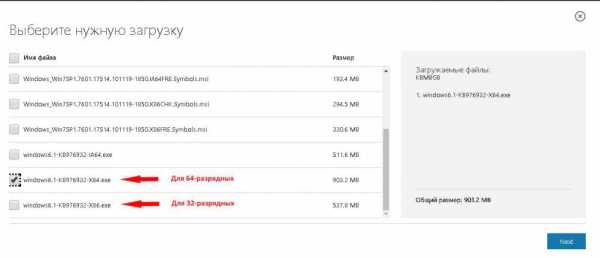
В случае если сервис-пак в названии отсутствует, его необходимо загрузить из соответствующего раздела на сайте корпорации Microsoft, интегрировать в систему, а затем повторить установку приложения, использующего данную платформу. Сомнительно, правда, что сервис-пака на компьютере не будет. При установке иногда и сам инсталлятор выдает сообщение, что программа без него работать не будет. Впрочем, ситуации встречаются всякие.
Отключение ненужных элементов автозагрузки
Иногда проблемы с установкой Microsoft Visual C++, как ни странно, могут быть связаны с большим количеством элементов, программ и служб, загруженных вместе с операционной системой. Они, как правило, располагаются в автозагрузке, и их нужно отключить.
Для доступа к разделу автостарта сначала нужно вызвать консоль «Выполнить» (Win + R) и задать в ней команду msconfig (доступ к конфигурации системы).
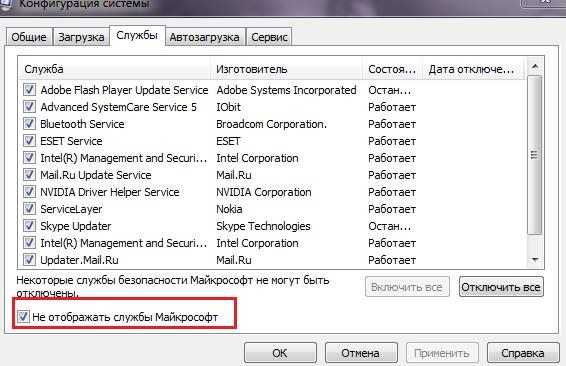
Здесь необходимо перейти на вкладку автозагрузки, установить галочку на пункте сокрытия служб Microsoft и отключить все оставшиеся элементы в списке. Только один компонент трогать не стоит. Это служба ctfmon. Она отвечает за отображение языковой панели в системном трее. Если отключите этот процесс, панель исчезнет. При сохранении измененных опций система предложит произвести перезагрузку. С этим нужно согласиться, а после рестарта повторить попытку инсталляции нужного программного обеспечения.
Windows 7: неопознанная ошибка 0x80240017 Visual C++. Обновление системы
Иногда можно встретить и ситуацию, когда сбой появляется вследствие того, что в системе не установлены последние апдейты. Неопознанная ошибка Windows 7 0x80240017 Visual C++ может быть вызвана отсутствием инсталлированного пакета обновления КВ2999226.
Для устранения сбоя зайдите в «Центр обновления» и задайте ручной поиск апдейтов. Из всего, что будет найдено, в первую очередь установите именно этот пакет (остальные можно внести в специальный список, который будет игнорироваться в дальнейшем, но только при условии, что вы точно уверены, что остальные обновления вам не нужны).
Если в результатах поиска указанный пакет будет отсутствовать, устранить неопознанную ошибку Windows 7 0x80240017 Visual C++ можно путем ручной загрузки необходимого компонента с официального интернет-ресурса корпорации. В разделе загрузки обновлений он точно есть.
Чистая установка платформы
Наконец, еще одно решение состоит в том, чтобы изначально удалить саму платформу. Вот только в разделе программ и компонентов их может быть несколько, поскольку разные программы и игры могут использовать и разные версии самой платформы.
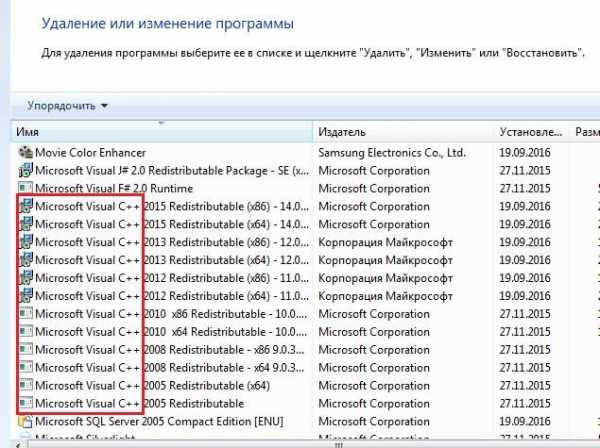
Удалите именно ту, которая в процессе инсталляции выдает неопознанную ошибку Windows 7 0x80240017 Visual C++, после чего попробуйте установить нужную программу заново. Если не получится, загрузите с сайта Microsoft инсталлятор нужной версии и установите платформу самостоятельно. После этого произведите установку программы, которая использует эту версию платформы (в процессе установки проблем быть точно не должно).
fb.ru
- Картинки подарки в одноклассниках

- Как вскрыть страничку в одноклассниках

- Информация измеряется в
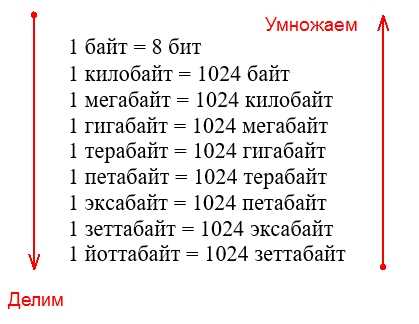
- Как добавить в исключения в bitdefender
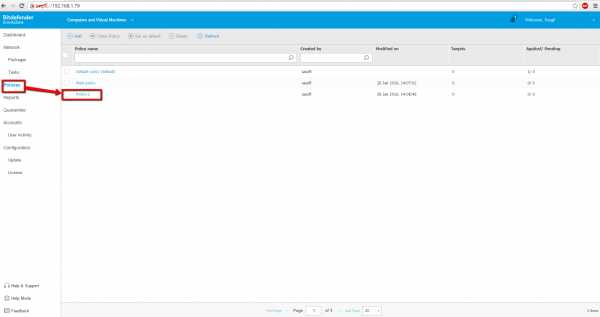
- Какая последовательность команд для запуска программы clipart
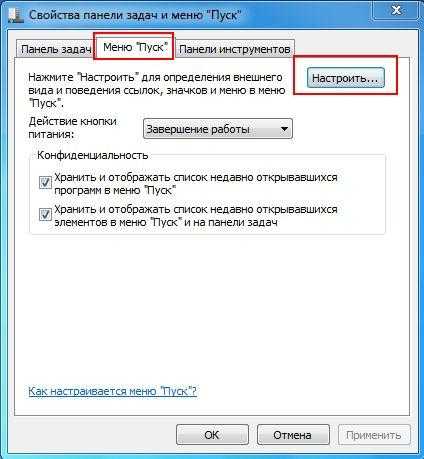
- Частое зависание компьютера без причины

- Какие программы необходимо установить на новый компьютер
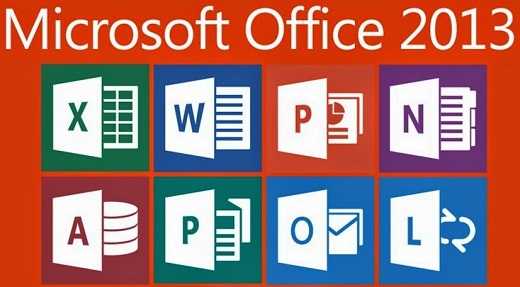
- Интернет сетевой адаптер

- Как с компьютера управлять роутером
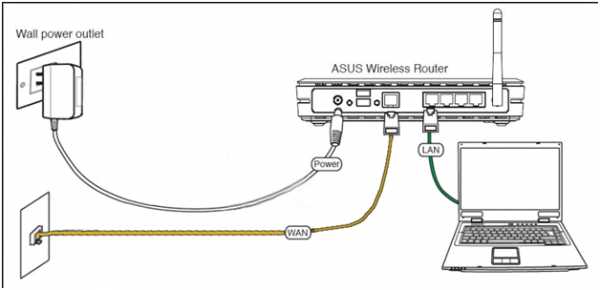
- Visual studio возможности
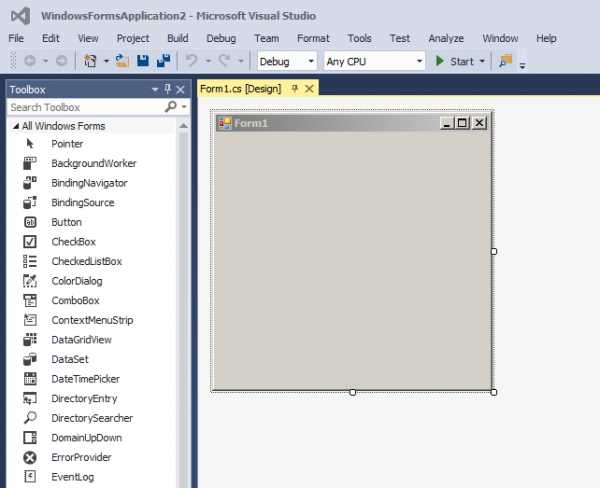
- Компьютер удаляет файлы сам

